更新された4月2024:エラーメッセージの表示を停止し、最適化ツールを使用してシステムの速度を低下させます。 今すぐ入手 このリンク
- ダウンロードしてインストール こちらの修理ツール。
- コンピュータをスキャンしてみましょう。
- その後、ツールは あなたのコンピューターを修理する.
マイクロソフトは、改ざん防止と呼ばれる新しいセキュリティ機能を導入しました。 Windows Defenderの マルウェアまたはサードパーティのプログラムに対するウイルス対策のセキュリティ設定。

このオプションが有効になっている場合、Windows Defenderの設定は、[Windowsのセキュリティ設定]画面で変更した場合にのみ変更できます。 マルウェアやPowerShellなどのプログラムがMicrosoftDefenderのセキュリティ設定や設定を変更しようとすると、改ざん防止によって設定がブロックされます。
このため、タンパープロテクションはWindows 10セキュリティ環境に不可欠な要素であり、すべてのユーザーがセキュリティとマルウェアに対する保護を強化するために有効にする必要があります。
タンパープロテクションを有効にするには
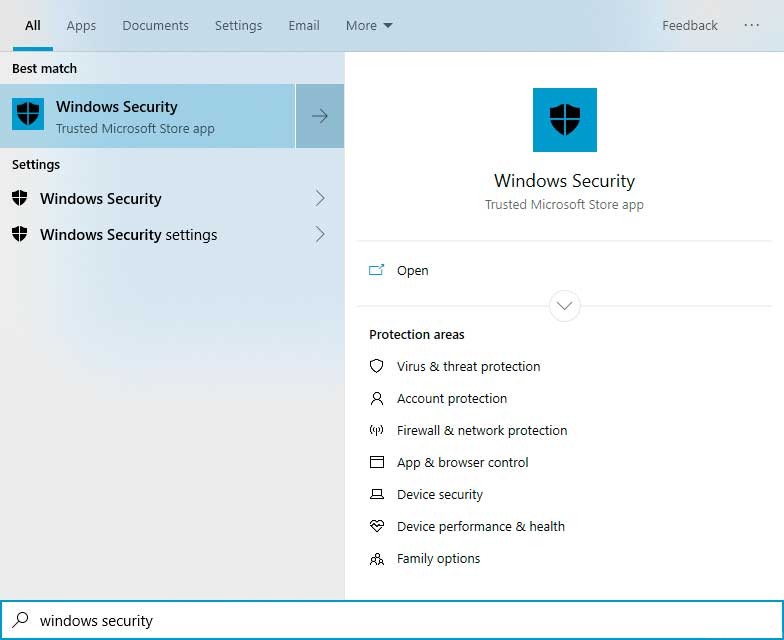
この設定は、Windowsセキュリティアプリケーションに含まれています。
- 開くには、[スタート]メニューでWindowsセキュリティを検索し、[Windowsセキュリティ]リンクをクリックするか、通知領域(システムトレイ)の[Windowsセキュリティシールド]アイコンをダブルクリックするか、[設定]> [更新とセキュリティ]> [Windowsセキュリティ]> [Windowsセキュリティ]に移動します。 > Windowsセキュリティを開きます。
- タンパープロテクションを有効にするように求められる場合があります。 [アクティベート]をクリックするだけでアクティベートできます。
- それ以外の場合は、盾の形のウイルス対策および脅威対策アイコンをクリックします。
- [ウイルスおよび脅威対策の設定]で、[設定の管理]リンクをクリックします。
- 海賊版対策設定を見つけて、ボタンをクリックしてオフからオンに変更します。
- 将来、改ざん防止を無効にしたい場合(理由はわかりませんが、これは問題になる可能性があります)、ここから無効にすることができます。
- このパラメータは、レジスタからアクティブにすることもできます。 次のボタンの下にあります。
- HKEY_LOCAL_MACHINE \ Software \ Microsoft \ Windows Defender \ Characteristics
- ここでは、操作に対する保護はDWORD値です。 改ざん防止を無効にするには「0」に設定し、改ざん防止を有効にするには「5」に設定します。
2024 年 XNUMX 月の更新:
ファイルの損失やマルウェアからの保護など、このツールを使用してPCの問題を防ぐことができるようになりました。 さらに、最大のパフォーマンスを得るためにコンピューターを最適化するための優れた方法です。 このプログラムは、Windowsシステムで発生する可能性のある一般的なエラーを簡単に修正します。完璧なソリューションが手元にある場合は、何時間ものトラブルシューティングを行う必要はありません。
- ステップ1: PC Repair&Optimizer Toolをダウンロード (Windows 10、8、7、XP、Vista - マイクロソフトゴールド認定)。
- ステップ2:“スキャンの開始PCの問題の原因である可能性があるWindowsレジストリ問題を見つけるため。
- ステップ3:“全て直すすべての問題を解決します。
Windowsセキュリティ改ざん保護を無効にするには

Windows 10の著作権保護機能を無効にするには、次の手順を実行します。
- スタートを開きます。
- Windowsセキュリティを検索し、一番上の結果をクリックしてエクスペリエンスを開きます。
- [ウイルス対策と脅威対策]をクリックします。
- [ウイルスと脅威の保護]セクションで、[設定の管理]をクリックします。
- 盗難防止のため、トグルスイッチをオフにします。
- 手順が完了したら、コマンドラインまたは別のアプリケーションを使用してWindowsセキュリティ設定を変更できます。
エラーを発見した場合、またはこの記事について意見を述べたい場合は、次のセクションを使用して記事を評価およびコメントしてください。
これは、お客様に可能な限り最高の情報を提供するために絶えず努力しているため、当社にとって非常に貴重な価値です。
https://community.sophos.com/kb/en-us/119175
専門家のヒント: この修復ツールはリポジトリをスキャンし、これらの方法のいずれも機能しなかった場合、破損したファイルまたは欠落しているファイルを置き換えます。 問題がシステムの破損に起因するほとんどの場合にうまく機能します。 このツールは、パフォーマンスを最大化するためにシステムも最適化します。 それはによってダウンロードすることができます ここをクリック

CCNA、Web開発者、PCトラブルシューター
私はコンピュータ愛好家で、実践的なITプロフェッショナルです。 私はコンピュータープログラミング、ハードウェアのトラブルシューティング、修理の分野で長年の経験があります。 私はWeb開発とデータベースデザインを専門としています。 また、ネットワーク設計およびトラブルシューティングに関するCCNA認定も受けています。

